能夠將 Android 手機畫面移到電腦上來使用,不僅解放大畫面,也解放使用效率的救星 j5create Android Mirror 手機平板同步控制器,常用電腦朋友不要錯過的好玩物
這個產品名稱為 Android Mirror 手機平板同步控制器,型號為 JUC600。說實在的,無論是中英文產品名還是型號,其實沒辦法很快了解到這是什麼樣的東西。
但如果你很習慣使用電腦(或是說一天當中大部分的時間都在電腦上渡過),又是使用Android手機的話,就不要錯過這個產品,真是太實用啦。因為他能夠將手機螢幕上面的東西,整個移到電腦上來。不僅如此,你還可以用電腦上的鍵盤滑鼠來直接操作位於電腦螢幕上的手機畫面,這才是讓人激賞的地方。
與數位單眼鏡頭蓋相比,產品並不大,就算要攜帶也非常容易。
要用之前,注意自己所用的軟體版本,若不是最新版,一定要更新一下的。
等程式載入完成後,就可以開始使用了。
操作方式很簡單,把游標當作你的手就可以了。底下是個人對於魔鏡控制器的一些使用心得,有興趣的朋友可以評估一下。
一、重度影音、圖片觀看朋友,能夠利用這個產品,在電腦上形成大畫面
相信有的人會直接用手機下載影片、漫畫等作品來觀看,這在床上、上廁所或是通勤的時候用手機看當然很方便。不過若是剛好在電腦前,有個大螢幕來看,爽度就會比單純用手機來看爽得多了。當然啦,自然也能夠順便瀏覽自己所拍的照片。
二、玩遊戲也是不錯的,大畫面就是爽
相信不少人手機上也會安裝遊戲。目前手機大多數是五吋,雖然可以說頗大,但玩遊戲的話,5吋算是小的了。像個人玩植物大戰殭屍繁中版,用手機玩已經誤觸好幾次不想使用的寶物,浪費了不少Orz。
如果玩RPG類型遊戲更佳,沒有時間的壓力比較不會有事XD。可以在工作忙的時候先處理工作,將畫面放在一旁,若是有空閒就可以再繼續玩。
也許我該買24吋的螢幕,這樣爽度再往上一個台階XD。
不過像這種觸控的遊戲,方向鈕原本是移動手,但現在就變成你要用滑鼠壓著不放,在操作上是比較不人性一點Orz。
三、能夠使用電腦上的鍵盤與滑鼠,直接在手機中輸入文字與操作
我喜歡這個產品的最重要原因就是這個,實在是太讚了。有工作的時候,手機有訊息傳來時,也不用另外拿起手機使用虛擬鍵盤回少少的字,可以很完整寫完所要表達的,就如同在電腦前用Skype一樣,缺點就是不能直接按Enter出字,要用滑鼠點一下(沒辦法,手機用的IM軟體幾乎都是這樣)。各位可以注意一下發訊的時間,在一分鐘內就打了這麼多字,要我用手指按虛擬鍵盤一來不會這麼快,二來打這麼多字有點痛苦(另外,這是用電腦鍵盤打的缺點,等的時間不夠久,搞不好對方的確是在線上,需要一點時間才有辦法回應XDDD)
四、能夠將電腦上的文字複製到手機上, 反之也OK
能夠將電腦文字複製到手機上這點我是覺得還好,畢竟很少的情況下會把電腦中一整段東西拷貝到手機上(大概只有較早的資料,如果是即時資料,通常直接打就好)。但不管如何,電腦上若是本來有一些資料想要拷貝到手機中,用這個產品也是手段之一,反正都已經連接起來了,直接拷貝也很直覺。
像我有用一個記錄體重的軟體,不過有一天我重灌沒備份到Orz,但我有記到電腦上,就可以再輸入回去(不過好像也沒快多少Orz,畢竟不是用匯入的方式……)
不過手機上面的文字也能夠拷貝到電腦,這點不錯。如果你用LINE或是其他IM軟體,談了一大串,這個時候,很快就可以順便拷貝了,不需要再使用其他方案。但要提醒一下的是,由於這是手機畫面,所以文字的拷貝需要依照手機的邏輯。在IM軟體應該算是簡單,但若是其他文字軟體,你可能得需要用手機來操作到能夠出現「複製」項目這個步驟,才好拷貝。
五、可以直接截圖
上圖是截完圖後的畫面,可以看得出來預設檔名就是截圖的時間,按下「存檔」就可以了。當然啦,現在Android手機要截圖是比較容易,這個功能不見得每個人用得到。不過截完圖後會存在手機裡。如果你是截圖直接寄發電郵或是上傳FB之類的,從手機自然是非常方便。但如果像是我工作所需,截完圖要用在電腦上的時候,就會有轉存的動作,方便性就有差了。但如果有這個產品就不同了,他會直接存在電腦中。而且一般來說,寫文章要用的截圖不會只有一、兩張,若是有一、二十張的話,方便性就更明顯了。利用魔鏡控制器抓圖,檔案直接存在電腦上實在是很好用。
六、工作上好幫手
我喜歡這個產品的原因剛剛有提到過,因為可以直接用電腦鍵盤輸入文字。不過如果把這個產品的其他機能如截圖功能結合起來的話,意料之外能夠做的事情比想像還多。
剛好最近測「揪科」這套軟體,然後在試的過程當中有一些疑問。如果是在正常情形下,我必須要拿起手機,慢慢輸入訊息,然後等對方回應。但現在我可以直接用電腦鍵盤輸入,而且若對方不在或是回應的速度很慢,我也可以繼續用電腦工作,完全沒有影響。
然後在溝通的過程中,你可能會發現用講的比較快(科科,廠商用手按虛擬鍵盤慢得要死情形下,當然會希望用講的兩、三分鐘解決),這個時候在正常情形下,就必須拿起電話來說。問題是在講電話的時候,就無法看到手機畫面了,要討論事情就會比較麻煩。
可是如果用了魔鏡控制器,那就容易了我可以邊講邊看畫面,要確認某個操作下的畫面,我可以直接用滑鼠操作到那邊然後回報給對方。
而且,在跟對方溝通的過程當中,真的有需要的話,我還可以回另一個人訊息。魔鏡控制器真是多工好幫手。
此外,對方要上傳圖過來確認東西時,我直接看電腦馬上就可以確認了(有必要的話,我還可以邊講邊傳圖過去,不過腦袋會打結就是,畢竟你用電腦但傳照片是要手機邏輯而且圖得要在手機上)
然後在講的時候,若有需求還可以直接截圖下來存在電腦中。也因為剛好測試揪科軟體的關係,才發現這樣做事還滿方便的。
七、其他使用細節
這個產品使用其實很簡單,基本上只要將滑鼠游標當作手指就可以了。操作邏輯與用手觸控沒有什麼差別。
當然,在螢幕畫面上可能不見得有功能按鈕。不用擔心,最上方那一排就有完整的操作。包括了「電源、首頁、Menu、返回、全螢幕、輸入文字列、截圖、小聲、大聲、向左旋轉、向右旋轉」。
接下來還有「開啟檔案操作、開啟外部文字輸入視窗、組態」。
廠商想得算是滿周到的,除了一些功能鍵(像是返回、首頁之類)是一定要做進去之外,像是截圖與檔案傳輸這類不一定要做的也做進去。但事實上這做進去之後也變得更好用。
此外,如果有電話或是簡訊進來,在電腦上也會有通知。
八、客服處理問題積極
會特別提到這點也算是巧合,畢竟我也不是每次都這麼無聊,寫信給廠商的客服,遇到問題通常會與接洽的廠商聯絡。不過這次剛好遇上PadFone infinity無法使用的問題,想說我就不要跟廠商窗口講,直接寫信到客服去,沒想到很快就接到電話(不知道有沒有超過兩小時XD)。對我說很抱歉,目前因為某某原因,這支手機還無法支援(麻煩可以支援一下嗎Orz),還指導我要如何退貨(所以買這個產品請務必確認一下支不支援呀,支援名單連結文末有)。當然,我的一次經驗並不代表全部,僅供參考。
九、產品缺點
使用了這個產品後,其實我有考慮要用第三台螢幕在電腦上(我目前是使用雙螢幕),單純將手機畫面放在第三個螢幕上,以便隨時可以操作。反正電話或簡訊來了,電腦也會出現通知。不過很遺憾的是,產品還是有一些缺點沒辦法避免:
1、不是每款Android手機可以使用
這個是最致命的,以我來說,試了華碩PadFone Infinity,在程式安裝快完成的時候,結果出現了上面的畫面而沒辦法使用(真想哭,好想秀一下在沒有花錢買道具的情形下,植物大戰殭屍繁中版打到10-2的畫面)。如果連華碩的PadFone Infinity(不過PadFone 2可以就是)都沒有辦法使用的話,我想非主流的手機悲劇的機會比較高。(不過廠商目前正在處理這件事,如果可以用的話,會第一時間更新這部分)
廠商有列表,可以參考一下看看(購買之前請務必確認清楚)。我想我在這邊還是要提醒一下,Note 3並不支援。
2、低階手機不建議使用
其實應該是說你能忍受延遲的程度。因手上沒有低階手機,我沒辦法說明延遲會多久。不過我剛好有一次出現過狀況,莫名原因就有了延遲問題。就我而言,不太能夠忍受明顯延遲狀況。個人使用三星Galaxy S2測試,延遲可以感受得出來,但只有一點點,我是覺得還可以算得上同步(當然啦,如果手機又是講電話又是操作畫面,自然就會很拚,一定要等的XD)。換句話說若是就個人的標準來看,如果你的規格是在S2以上的話,用這個產品很OK,不是太大的問題。
最後順帶一提,因產品測完後會還給廠商,本來打算要掏腰包買下來自己使用,但沒想到Atticus跳出來說他有這款產品,當各位看到這篇文章的時候,我已經向他拗過來自己使用了,非常感謝Atticus的贊助。對於這個產品,我的感想沒有太多,只要你跟我一樣在工作上是以電腦使用為主的朋友,絕對可以感受到他的方便性,就這麼簡單。


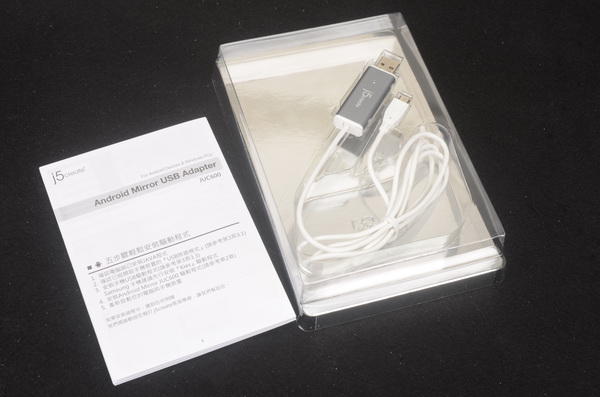

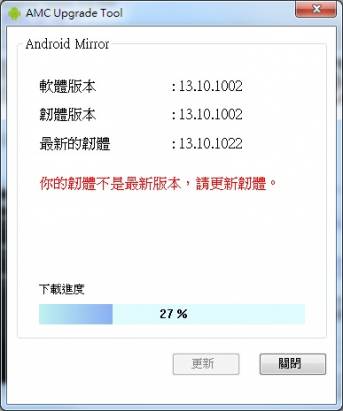
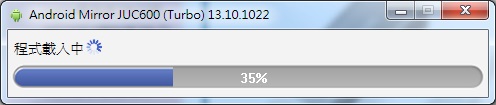
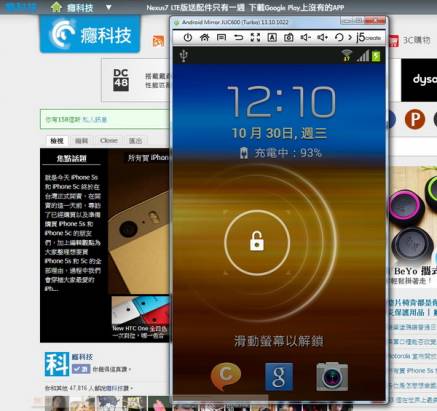
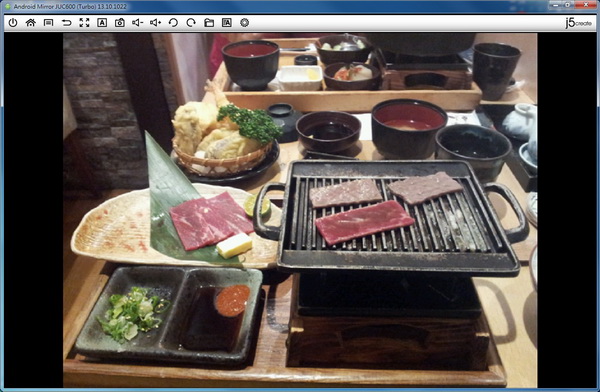

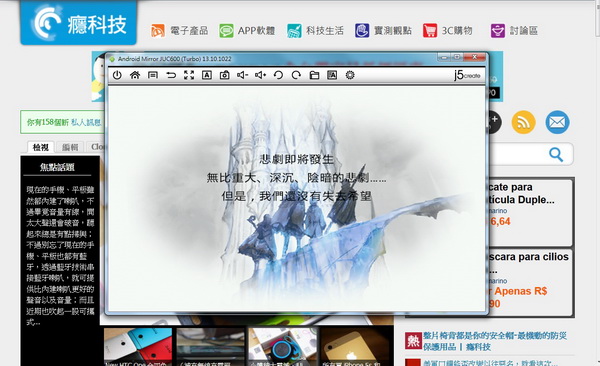


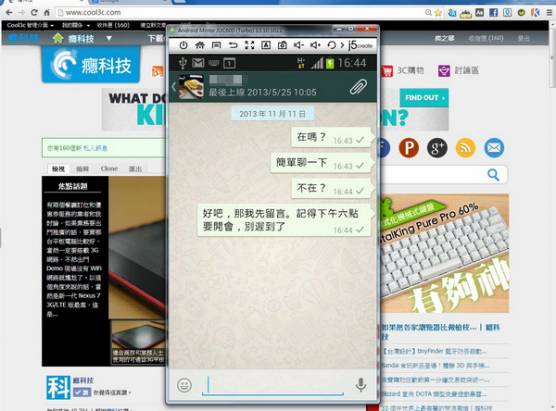
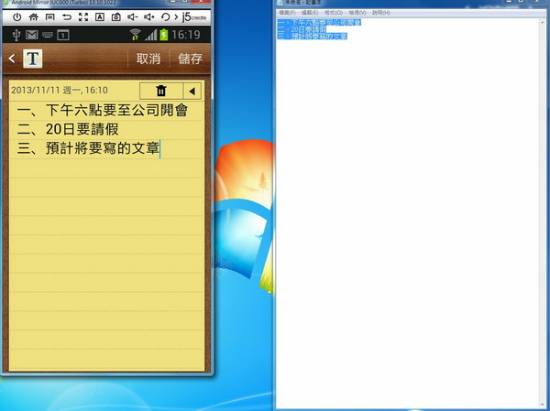
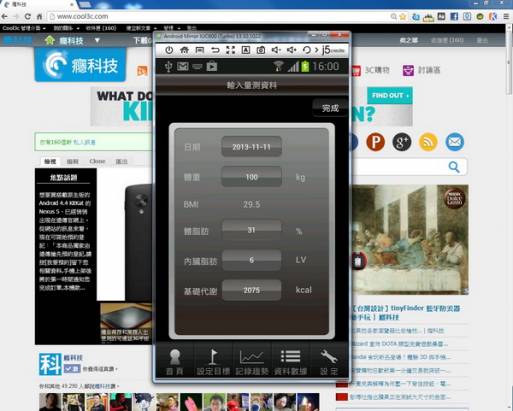
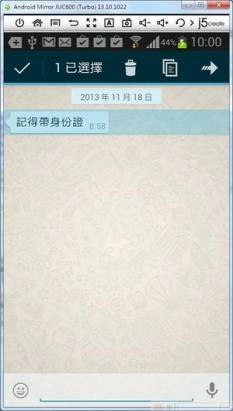
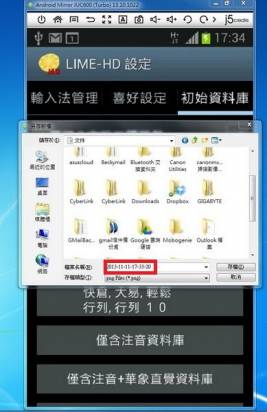
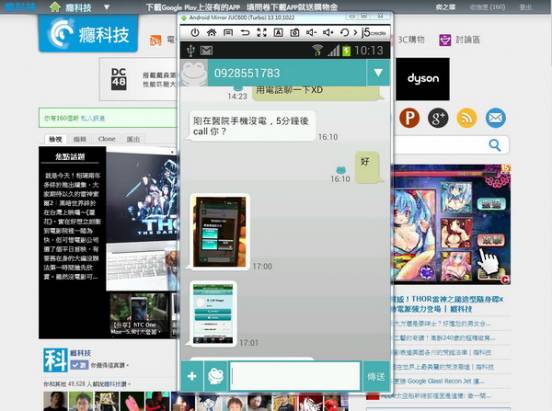

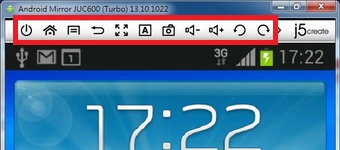
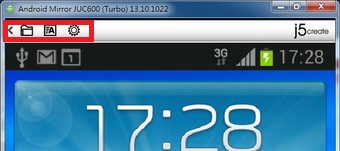

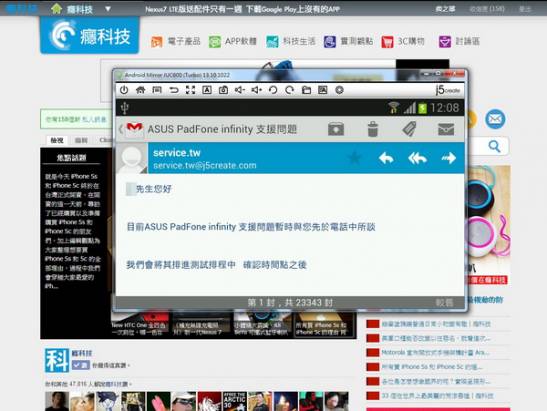
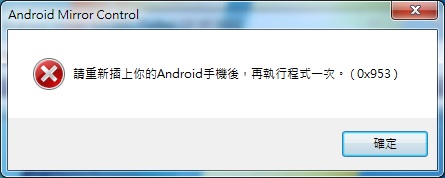






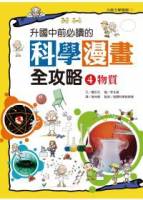
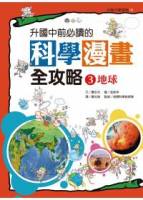
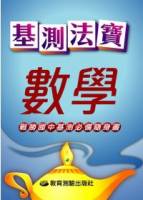






![[本週重點]iOS 7界面問題逐個看; 著名App騙千萬用戶; Facebook新功能及改版; Apple Google Microsoft聯合; Apple聖誕禮物; iOS原創者曝光](https://www.iarticlesnet.com/pub/img/article/4394/1403803125495_xs.jpg)

![[本週重點]Apple Microsoft或合併; Samsung隱瞞Galaxy S4自燃; YouTube今年之最; iPhone生產醜聞; Spotify變免費; 頭10部最多人買電話; Fac](https://www.iarticlesnet.com/pub/img/article/4384/1403803083590_xs.jpg)










